Как фотографировать на iPhone
Технологии стали неотъемлемой частью нашей повседневности. Наше верное средство связи iPhone становится также мощным инструментом для создания фото. Его простота и доступность делают фотосъемку доступной всем. Но для того, чтобы снимки действительно выделялись, важно знать несколько простых, но эффективных приемов. В этой статье разберемся, как сделать размытое фото на Айфоне, как красиво редактировать фото на Айфоне, как сделать серию фото на Айфоне и с другими вопросами. Каждое нажатие кнопки спуска затвора превратится в шаг к мастерству фотографии на iPhone.

Как правильно фотографировать на iPhone
- Вопрос о том, как сделать качественные фото на iPhone, часто возникает у многих владельцев этого устройства. Несмотря на то, что компания Apple приложила все усилия, чтобы обеспечить отличное качество изображений даже без активного вмешательства пользователей, все же существуют определенные рекомендации.
- Правильное освещение. Смартфонные камеры чувствительны к качеству освещения. Лучший вариант – яркий солнечный день. В случае облачной погоды стоит искать дополнительные источники света. Разместите источник света за спиной объекта съемки. Внутри помещения нацельте свет на объекты, которые собираетесь снимать, предпочтительно расположенные посередине комнаты и подальше от окон и стен.
- Умеренное использование вспышки. Следует избегать чрезмерного использования яркой вспышки. Ночью она может быть полезной, однако при достаточном освещении она скорее испортит фото. Желательно делать два снимка: один со вспышкой, другой без нее.
- Фиксация экспозиции. В условиях недостаточного освещения можно попробовать зафиксировать экспозицию с помощью специализированных загружаемых приложений, например, Camera+. Это позволит улучшить яркость и качество снимка при неблагоприятных условиях освещения.
- Регулировка яркости. Вместо вспышки можно попробовать увеличить яркость изображения.
- Применение HDR. Функция HDR, предустановленная на iPhone, расширяет динамический диапазон изображения, делая его более качественным.
- Чистка объектива. Пыль и отпечатки пальцев могут негативно повлиять на качество снимков. Не забывайте регулярно протирать камерный объектив специальной салфеткой.
- Отказ от цифрового зума. Цифровой зум увеличивает объекты, но ухудшает качество фото. Если нужно приблизить объект, лучше подойти ближе физически.
- Стабильное удержание телефона. Для получения четкого изображения следите за ровным положением телефона. Акселерометр поможет компенсировать движения устройства. Рекомендуется использовать обе руки для устойчивости или какую-либо опору.
- Регулировка баланса белого. Баланс белого можно настроить по умолчанию. Это может улучшить качество фотографий в условиях недостаточного освещения.
- Тонкая настройка цветов. Для этой цели можно использовать сторонние приложения. Более точная настройка контраста и яркости поможет повысить качество снимков.
- Применение специализированных программ. Программы типа Photoshop способны существенно улучшить качество ваших фотографий.

Как фотографироваться на Айфон: секреты идеального селфи
Знакомое нажатие на экранную кнопку не всегда удобно, особенно когда делаете селфи, и руки могут случайно попасть в кадр, а в перчатках или с влажными пальцами экран может вовсе не реагировать. Чтобы сделать фотографию без лишних затруднений, проще воспользоваться боковой кнопкой регулировки громкости. Однако стоит отметить, что такой способ может вызвать небольшие дрожания устройства и привести к размытости изображения.
Вот несколько других способов захвата кадра:
- Нажатие на кнопку громкости на подключенных наушниках поможет избежать дрожания смартфона при съемке.
- Установка таймера также может способствовать сохранению четкости снимка. Этот метод удобен, когда необходимо запечатлеть себя в полный рост (достаточно времени, чтобы занять нужную позу перед срабатыванием таймера).
- В случае наличия Apple Watch можно воспользоваться приложением камеры на часах. Это даст возможность сделать фотографию с сохранением четкости, позволит вам занять нужную позу и даже увидеть на экране часов, вся ли сцена уместилась в кадре.
Как сделать размытую фотографию на iPhone
В этом нет ничего сложного, ведь все, что вам нужно сделать – это включить режим «Портрет»:
- Откройте приложение «Камера».
- Проведите пальцем влево по экрану один раз.
- Готово! Теперь вы можете создавать кадры с эффектом размытого заднего фона.
Как сделать размытую фотографию на Айфоне – мы разобрались. Но учитывайте, что режим «Портрет» доступен на некоторых моделях iPhone. Например, iPhone SE (2020) и iPhone XR могут создавать портреты только с лицами. А вот селфи в этом режиме можно делать, начиная с iPhone X.
Советы для успешной съемки в режиме Портрет
Во время съемки Айфон будет предостерегать вас различными подсказками. Например, он может предложить приблизиться к объекту съемки или не допустить расстояние больше 2,5 метра.
Учтите, что при плохом освещении результат съемки в режиме «Портрет» может быть неудовлетворительным или даже невозможным. Обратите на это внимание.

Эффекты портретного освещения
На моделях iPhone 15 появилась возможность применять различные эффекты портретного освещения. И кроме того, при решении вопроса, как сделать размытые фото на Айфон – это позволяет добавить уникальные световые эффекты к вашим фотографиям.
В разделе «Портрет» в «Камере» вы увидите название эффекта (например, «Естественный свет») и сможете выбрать подходящий вам вариант.
Редактирование размытия фона
Если результат съемки в режиме «Портрет» оказался слишком размытым или наоборот, можно внести коррекции. Откройте снимок в приложении «Фото», нажмите «Править» и используйте ползунок с буквой «f» в верхнем левом углу, чтобы настроить глубину размытия.
Экспериментируйте с различными эффектами и освещением, чтобы найти наилучший вариант для каждой ситуации. Пробуйте разные сценарии использования портретного освещения, например, студийное для выделения черт лица или сценическое для более драматичных эффектов. Знание этих советов поможет вам создавать уникальные портретные фотографии на iPhone, независимо от модели вашего устройства.
Как сделать серию фото на Айфоне
Чтобы активировать серийную съемку, вам потребуется выполнить несколько простых шагов:
- Запуск серийной съемки. Откройте приложение «Камера». Удерживайте кнопку спуска затвора некоторое время. Это действие позволит создать серию фотографий, сделанных подряд.
- Настройка кнопки спуска затвора. Нажатие на кнопку спуска затвора может быть изменено для разных режимов. Например, простое нажатие создает одно фото, а удерживание – серию фотографий.
- Советы для успешной серийной съемки. Протрите камеру перед началом съемки. Чистая линза – залог четких фотографий. Попробуйте менять ракурсы и двигать камерой для разнообразия кадров. Из серии фотографий вы сможете выбрать наилучшие.
- Просмотр фотографий из серии. Откройте приложение «Фото» на iPhone. Выберите фотографию в режиме «Серия». Нажмите кнопку «Выбрать» и пролистните кадры для просмотра. Точка под изображением указывает на лучшее фото, но выбор всегда остается за вами.
- Сохранение отдельных фотографий. Выберите значок галочки в правом нижнем углу экрана. Нажмите «Готово». Выберите, хотите сохранить избранные фотографии или все.
Теперь вы знаете, как легко и эффективно делать серийные фотографии на вашем iPhone, что позволит вам выбрать самое лучшее изображение из полученной серии.

Как затемнить фото на iPhone
Перед съемкой на iPhone, касание экрана создает квадратик с солнечной иконкой в видоискателе. Это делает объект внутри него приоритетным для фокуса и экспозиции. Удерживая палец на квадратике, настройки фиксируются, что полезно при динамичных сценах. Также, перемещая палец вверх или вниз по иконке с солнцем, можно контролировать яркость снимка. И это также сохранится. Эти функции позволяют более точно управлять настройками камеры и адаптировать их к съемочным условиям.
Чтобы затемнить фотографию на iPhone, вы можете воспользоваться настройками экспозиции или яркости, которые доступны непосредственно в приложении «Камера». Вот как это сделать:
- Откройте приложение «Камера» на вашем iPhone.
- Прицельтесь и сделайте фокус на объекте, который хотите сфотографировать.
- Для регулировки экспозиции: при нажатии на экране появится квадратик с иконкой солнца сбоку.
- Передвигая палец вверх или вниз по этой иконке, вы сможете изменить экспозицию, то есть, яркость снимка. Движение вниз сделает снимок темнее, а движение вверх – светлее.
Мы разобрались, как правильно фотографировать на Айфон, когда хочешь получить темный кадр, но что если фото уже есть, а нужно затемнить готовый снимок?
Как затемнить фото на Айфоне после съемки
Чтобы затемнить фотографию, которая уже сделана на iPhone, вы можете воспользоваться встроенными инструментами редактирования в приложении «Фото». Вот как это сделать:
- Откройте приложение «Фото» на вашем iPhone.
- Найдите и выберите фотографию, которую хотите затемнить.
- Нажмите внизу экрана на кнопку «Править».
- В правом верхнем углу экрана нажмите на значок с регулировкой настроек (выглядит как слайдер).
- Появится несколько параметров редактирования. Вам может понадобиться редактировать «Яркость» или «Экспозицию» (в зависимости от версии iOS).
- Передвигайте ползунок «Яркость» или «Экспозиция» влево, чтобы затемнить изображение. Продолжайте двигать ползунок до тех пор, пока не достигнете желаемого уровня затемнения.
- После того как настроите яркость или экспозицию, нажмите «Готово» или «Сохранить» (зависит от версии iOS).
- Фотография сохранится с внесенными изменениями.
Учитывайте, что редактирование фотографий может влиять на их качество, поэтому рекомендуется сохранять оригинал перед редактированием.
Как красиво редактировать фото на iPhone
Чтобы придать снимкам дополнительный шарм, необходимо использовать встроенный редактор на iPhone. Этот мощный инструмент позволяет внести разнообразные изменения в освещение, контраст, размер изображения, а также применить коррекцию цвета и фильтры. Преимущество использования редактора также заключается в том, что все внесенные изменения будут автоматически синхронизироваться на всех ваших устройствах, если вы используете Фото iCloud.
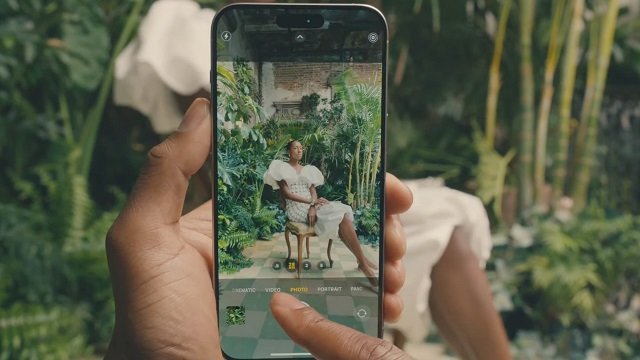
Ниже представлена пошаговая инструкция по редактированию фотографий:
- Мастерство игры светом и цветом. Откройте изображение в разделе «Фотографии» и выберите «Изменить». В этом режиме доступны различные настройки, такие как «Экспозиция», «Освещенность», «Освещение», «Тени» и другие. Играйтесь с этими параметрами, чтобы достичь желаемого эффекта. С помощью ползунков можно точно настроить визуальные эффекты на фотографии. Чтобы сравнить результат с оригиналом, нажмите кнопку предпросмотра эффектов. Когда результат удовлетворяет вас, нажмите «Готово», чтобы сохранить изменения. Если не получилось добиться желаемого результата, всегда можно отменить изменения.
- Обрезка, вращение и перспектива. Выберите нужное изображение, затем перейдите в режим «Изменить». Выберите действие, которое необходимо: обрезать, вращать, отразить горизонтально. Для резки или поворота используйте жесты масштабирования двумя пальцами. После внесения изменений подтвердите результат нажатием кнопки «Готово». Если что-то пошло не так, всегда можно отменить изменения.
- Выравнивание и коррекция перспективы. Откройте изображение в режиме редактирования. Выберите эффекты «Выровнять», «Вертикально» или «Горизонтально». Настройте параметры для достижения желаемого визуального эффекта.
- Применение фильтров. Отметьте изображение, затем перейдите в режим «Изменить» и выберите вкладку «Фильтр». Примените фильтр и регулируйте его интенсивность по своему вкусу.
- Отмена изменений и восстановление. Если внесли какие-то изменения, но передумали, используйте стрелки влево и вправо для отмены и восстановления действий.
- Копирование изменений на несколько изображений. Для переноса внесенных изменений на другое изображение нажмите «Скопировать изменения» и примените их к другому снимку.
- Восстановление оригинала. Если хотите вернуться к оригиналу изображения, перейдите в настройки (значок трех точек) и выберите «Восстановить оригинал».
- Изменение даты, времени и местоположения. С помощью функции «Изменить место» и «Корректировать» можете менять дату, время и местоположение на фотографиях.
- Рисование и надписи. В режиме редактирования вы можете добавлять рисунки и текст на фотографии с помощью специальных инструментов.
Пользуйтесь этими советами, чтобы сделать фотографии на iPhone еще более уникальными и красочными.
Фотографирование на iPhone – это искусство, доступное каждому. Прочитав наши советы, вы знаете, как классно фотографировать на iPhone, и сможете создавать впечатляющие снимки с легкостью. Освещение, композиция, настройки – все важно, но не забывайте о творчестве. Ваш iPhone – это не только камера, но и холст, на котором можете реализовать свои идеи.
Обязательно поделитесь со своими друзьями секретами фотографирования на Айфон. Подписывайтесь на наш Телеграм-канал, получайте новостные рассылки и узнавайте много полезной информации.
Автор: Ксения Семак, копирайтер Stylus
ЧИТАЙТЕ ТАКЖЕ: